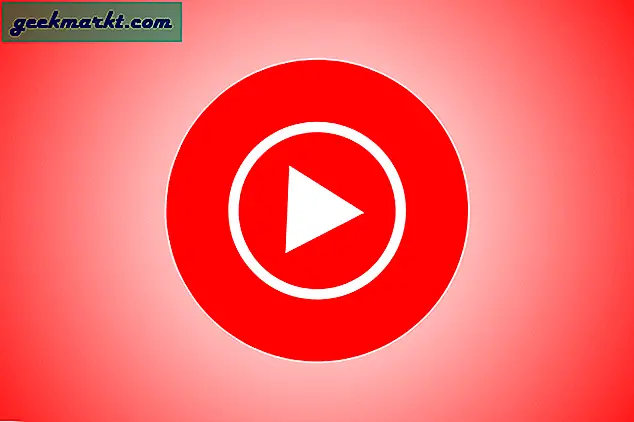Nếu bạn sử dụng Windows và đang thấy lỗi 'không thể đọc từ tệp nguồn hoặc đĩa', thì có thể vì một vài lý do. Phổ biến nhất là sự không phù hợp trong các hệ thống tệp nhưng nguyên nhân cũng có thể bao gồm các sector đĩa cứng bị hỏng và quyền truy cập tệp. Nếu bạn cần biết cách khắc phục lỗi 'không thể đọc từ tệp nguồn hoặc đĩa', dưới đây là cách bạn thực hiện.
Lỗi thường xảy ra khi bạn đang di chuyển một tệp lớn giữa hai đĩa. Điều này có thể là giữa các ổ đĩa nội bộ hoặc bên ngoài đến nội bộ. Nó đôi khi có thể phát sinh trên các tệp nhỏ hơn nhưng điều đó ít phổ biến hơn.

Hệ thống tệp không khớp và lỗi 'không thể đọc từ tệp nguồn hoặc đĩa'
Tìm ra nếu hệ thống tập tin của bạn đang gây ra lỗi là dễ nhất để chẩn đoán nhưng khó khăn nhất để sửa chữa. Nếu bạn đang sử dụng Windows 8 hoặc Windows 10, rất có thể hệ thống tệp của bạn là NTFS. Nếu bạn đang sử dụng Windows 7, nó có thể là FAT32 hoặc NTFS. Nếu bạn đang sử dụng Windows XP cơ hội là nó là FAT32.
NTFS hoàn toàn khác và có thể xử lý các tệp lớn hơn dễ dàng. FAT32 là một hệ thống tệp cũ hơn và không thể xử lý các tệp lớn hơn. Nếu đĩa bạn đang chuyển tập tin của bạn từ là FAT32, kích thước tệp tối đa mà nó có thể xử lý là 4GB. Nếu tệp bạn đang di chuyển thậm chí gần với kích thước đó, nó có thể gây ra sự cố.
- Chọn ổ cứng bạn đang cố sao chép từ đó.
- Nhấp chuột phải và chọn thuộc tính.
- Xác định hệ thống tập tin.
- Lặp lại cho đĩa đích.
Nếu cả hai hệ thống tệp là NTFS, hãy chuyển sang bản sửa lỗi tiếp theo. Nếu một đĩa là FAT32, hãy đọc tiếp.
Thông thường, bạn không thể sao chép các tệp lớn vào FAT32 ở nơi đầu tiên nhưng đã có trường hợp ai đó đã sử dụng bộ tách tệp để chia nhỏ tệp thành các phần nhỏ hơn và sau đó tệp bị hỏng trên ổ đĩa. Windows sau đó không nhận ra rằng tệp đã bị hỏng và chỉ đọc một tệp lớn hoặc bị hỏng.
Nếu bạn thấy điều này, hãy tìm một chương trình chia nhỏ một tệp thành các phần nhỏ hơn và thử lại quá trình này. Google 'splitter tập tin' hoặc các từ để có hiệu lực đó. Cài đặt chương trình, chia tập tin trên ổ đĩa, di chuyển nó như dự định ban đầu và sau đó xây dựng lại nó.

Các phần không hợp lệ và 'không thể đọc từ tệp nguồn hoặc đĩa' lỗi
Một khu vực là một phần lưu trữ. Khi định dạng ổ đĩa cứng, một phần của quy trình sẽ chia ổ đĩa thành từng phần riêng lẻ có thể được sử dụng độc lập để lưu trữ dữ liệu nhưng cũng tập chung để lưu trữ các tệp lớn hơn.
Các sector xấu chỉ đơn giản là các lỗi phần mềm có nghĩa là máy tính của bạn không thể đọc được phần dữ liệu trong lĩnh vực đó. Nó cũng có thể ám chỉ đến sát thương vật lý nhưng điều đó rất hiếm.
Để kiểm tra các thành phần xấu:
- Chọn ổ cứng bạn đang cố sao chép từ đó.
- Nhấp chuột phải và chọn Thuộc tính, sau đó nhấp vào tab Công cụ.
- Chọn Kiểm tra bên cạnh Kiểm tra lỗi.
- Cho phép quá trình hoàn tất.
- Lặp lại cho đĩa đích.
Các công cụ kiểm tra đĩa là khép kín và sẽ cho bạn biết nếu nó tìm thấy các ngành xấu và sẽ có thể sửa chữa chúng trong phần lớn các trường hợp. Điều này có thể làm hỏng tệp bạn đang cố gắng di chuyển, vì vậy hãy lưu ý rằng trước khi thực hiện.
Bạn có thể chạy kiểm tra đĩa từ dấu nhắc lệnh nếu bạn thích.
- Mở cửa sổ CMD với tư cách quản trị viên.
- Nhập hoặc dán 'chkdsk / f D:' và nhấn Enter. Thay đổi 'D:' thành ký tự ổ cứng trong câu hỏi.
- Hãy để quá trình hoàn tất.
Nếu có các thành phần xấu, Windows giờ đây có thể di chuyển tệp.
Quyền tệp và không thể đọc từ tệp nguồn hoặc đĩa 'lỗi
Đôi khi, Windows bị nhầm lẫn với quyền truy cập tệp và gặp sự cố khi cho phép. Nó cũng có thể xảy ra nếu bạn nhận được một tập tin được gửi bởi một ai đó và Windows không cung cấp cho bạn quyền sở hữu của tập tin. Nó có thể gây ra lỗi 'không thể đọc từ tệp nguồn hoặc đĩa'.
Nó là một cách dễ dàng để sửa chữa mặc dù.
- Nhấp chuột phải vào tệp bạn đang cố sao chép và chọn Thuộc tính.
- Chọn tab Bảo mật và sau đó Chỉnh sửa ở giữa.
- Chọn nút Thêm ở giữa.
- Nhập tên người dùng máy tính của bạn vào hộp ở dưới cùng và chọn Kiểm tra tên.
- Chọn OK. Thao tác này sẽ đưa bạn quay lại màn hình trước đó.
- Chọn tên người dùng của bạn trong cửa sổ trên cùng, sau đó chọn hộp bên cạnh Kiểm soát hoàn toàn trong hộp dưới cùng.
- Chọn Áp dụng và sau đó chọn OK.
Windows bây giờ sẽ cho phép bạn di chuyển các tập tin như bạn cần mà không cần ném lên 'không thể đọc từ tập tin nguồn hoặc đĩa' lỗi.